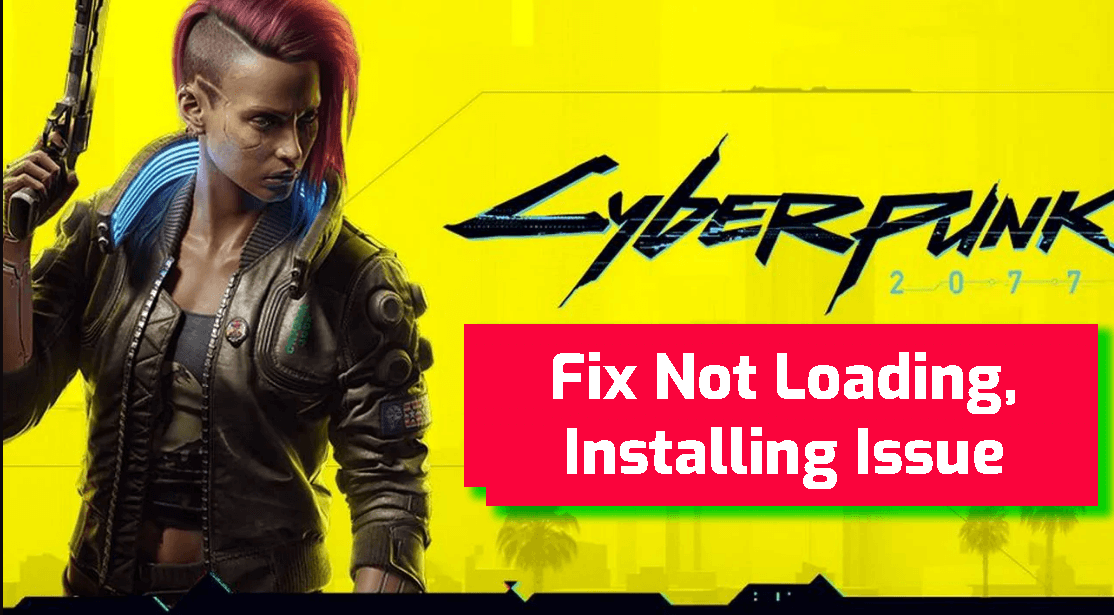Cyberpunk 2077 ist eines der größten Spiele des Jahres 2020, das von CD Projekt entwickelt wurde. Es ist ein Action-Rollenspiel und seine Abenteuergeschichte spielt in der Nachtstadt, einer offenen Welt im Cyberpunk-Universum.
Und nach langem Warten ist Cyberpunk 2077 nun endlich auch für den PC verfügbar. Trotz des unglaublichen Displays und der Verwendung der neuesten Technologie berichteten viele Spieler über zahlreiche Probleme mit diesem Spiel.
Wenn Sie sich also auf einem PC befinden und auf den Cyberpunk 2077 stoßen, der nicht gestartet und installiert wird, können Sie das Problem wie folgt beheben. Stellen Sie jedoch vor dem Wechseln zu den Fixes sicher, dass Sie die unten genannten Systemanforderungen erfüllen.
Systemanforderungen für Cyberpunk 2077:
Mindestanforderungen
Betriebssystem: Windows 7/0
Prozessor: Intel Core i5-3570K / AMD FX-8310
RAM: 8 GB
VRAM: 3 GB
Grafikkarte: NVIDIA GeForce GTX 780 oder AMD Radeon RX 470
PIXEL SHADER: 5.0
VERTEX SHADER: 5.0
Freier Speicherplatz: 70 GB
Maximale Anforderungen
Betriebssystem: Windows 10
Prozessor: Intel Core i7-4790 / AMD Ryzen 5 3600
RAM: 16 GB
VRAM: 8 GB
Grafikkarte: NVIDIA GeForce GTX 1060 oder AMD Radeon RX 590
PIXEL SHADER: 5.1
VERTEX SHADER: 5.1
Freier Speicherplatz: 70 GB
Wie behebt man, dass Cyberpunk 2077 beim Laden des Bildschirms nicht gestartet, installiert und festgefahren wird?
Lösung 1: Führen Sie das Spiel als Administrator aus
Cyberpunk 2077, das nicht gestartet und nicht installiert wurde, kann aufgrund der fehlenden Administratorberechtigung verursacht werden. Dies verhindert, dass das Spiel bestimmte wichtige Funktionen ausführt.
Damit das Spiel ordnungsgemäß funktioniert, müssen Sie das Spiel als Administrator ausführen. Dazu müssen Sie Folgendes tun:
- Gehen Sie zur ausführbaren Datei des Spiels, klicken Sie mit der rechten Maustaste darauf und wählen Sie Eigenschaften aus der Kontextmenüliste.
- Wechseln Sie im Eigenschaftenfenster zur Registerkarte Kompatibilität.
- Aktivieren Sie das Kontrollkästchen Dieses Programm als Administrator ausführen.
- Aktivieren Sie außerdem das Kontrollkästchen “Dieses Programm in Kompatibilität ausführen für”.
- Klicken Sie auf die Schaltfläche OK.
Versuchen Sie nun, Cyberpunk 2077 zu starten und festzustellen, ob das Problem behoben ist oder nicht.
Lösung 2: Überprüfen Sie die Integrität der Spieledateien
Cyberpunk 2077 startet nicht Fehler kann auch aufgrund der beschädigten Spieledateien auftreten. Verwenden Sie zum Überprüfen und Beheben der beschädigten Spieledateien die Funktion “Integrität der Spieledateien überprüfen” von Steam.
- Starten Sie Steam und klicken Sie auf die Bibliothek.
- Klicken Sie mit der rechten Maustaste auf Cyberpunk 2077 und wählen Sie Eigenschaften.
- Klicken Sie auf die Registerkarte Lokale Dateien.
- Klicken Sie auf die Schaltfläche Integrität der Spieledateien überprüfen.
- Starten Sie das Spiel neu, um zu überprüfen, ob der Cyberpunk 2077 nicht gestartet, nicht installiert oder auf dem Startbildschirm festgefahren wird. Der Fehler wird behoben.
Lösung 3: Aktualisieren Sie den Anzeigetreiber
Die nächste Lösung, um zu beheben, dass Cyberpunk 2077 nicht gestartet, nicht installiert und auf dem Startbildschirm des Windows 10-Computers nicht mehr funktioniert, besteht darin, den Treiber Ihres Anzeigegeräts zu aktualisieren.
Wie wir wissen, erfordert Cyberpunk 2077 ein hochkonfiguriertes System, dessen Kern die GPU des Geräts ist. Die Verwendung der besten Hardware reicht jedoch nicht aus. Gerätetreiber müssen auf dem System vorhanden sein, sollten aktualisiert und korrekt installiert werden.
Wenn es solche Probleme gibt, wird Ihr Spiel nicht auf dem Spiel installiert und nicht ordnungsgemäß gestartet. Daher besteht die beste Lösung für dieses Problem darin, den Anzeigetreiber zu aktualisieren.
- Drücken Sie die Tasten Windows + R, um das Fenster Ausführen zu öffnen.
- Geben Sie im Feld Ausführen devmgmt.msc ein und klicken Sie auf die Schaltfläche OK.
- Klicken Sie im Fenster Dienste auf die Anzeigeadapter.
- Klicken Sie mit der rechten Maustaste auf das Gerät und wählen Sie Treiber aktualisieren.
- Wählen Sie im nächsten Popup-Fenster die Option Automatisch nach aktualisierter Treibersoftware suchen.
- Warten Sie nun, bis Windows Ihren Gerätetreiber aktualisiert hat.
Die oben erwähnte Methode ist die manuelle Methode zum Aktualisieren des Gerätetreibers. Diese Methode ist in Ordnung, wenn Sie einen oder zwei Treiber aktualisieren möchten, aber was ist, wenn alle Gerätetreiber aktualisiert werden sollen? Es ist eine Aufgabe, veraltete Treiber im Auge zu behalten und alle auf dem neuesten Stand zu halten.
Daher empfehle ich hier die Verwendung von Driver Updater, um Ihre Treiber auf dem Computer auf dem neuesten Stand zu halten. Die Gerätetreiber werden nicht aktualisiert, aber die Treiberprobleme werden behoben.
Bekommen Driver Updater um die Gerätetreiber auf dem neuesten Stand zu halten
Lösung 4: Installieren Sie den Grafiktreiber neu
Der beschädigte Grafiktreiber ist auch einer der Gründe dafür, dass Cyberpunk 2077 auf Ihrem Windows 10-PC kein Problem startet oder nicht herunterlädt. In diesem Fall kann das Problem durch eine Neuinstallation des Grafiktreibers behoben werden. Führen Sie dazu die folgenden Schritte aus:
- Drücken Sie die Windows + X-Tasten> wählen Sie Geräte-Manager.
- Klicken Sie im Geräte-Manager-Fenster auf den Anzeigeadapter, um den Abschnitt zu erweitern.
- Klicken Sie mit der rechten Maustaste auf den Gerätenamen und wählen Sie Gerät deinstallieren.
- Bestätigen Sie im nächsten Fenster Ihre Aktion und befolgen Sie die Anweisungen auf dem Bildschirm.
- Um den Treiber neu zu installieren, rufen Sie die Hersteller-Website auf und laden Sie den Gerätetreiber herunter.
- Installieren Sie jetzt den Treiber auf Ihrem Computer.
Lösung 5: Leeren Sie den Spiel-Cache
Manchmal wird ein gespeicherter Cache des Spiels beschädigt und verursacht verschiedene Probleme. Wenn Ihr Problem beim Laden und Installieren von Cyberpunk 2077 aufgrund der Cache-Dateien des Spiels auftritt, löschen Sie die Steam-Cache-Dateien.
- Öffnen Sie Steam auf Ihrem PC.
- Klicken Sie oben links im Fenster auf Steam> Einstellungen.
- Wechseln Sie zur Registerkarte Downloads.
- Klicken Sie anschließend auf die Schaltfläche Download-Cache löschen.
- Klicken Sie auf die Schaltfläche OK.
Lösung 6: Deaktivieren Sie Antivirus
Antivirus oder Windows-Firewall von Drittanbietern verursachen bekanntermaßen Probleme bei bestimmten Spielen. Wenn Sie mit dem Problem konfrontiert sind, dass Cyberpunk 2077 nicht gestartet wird, empfehle ich Ihnen, das Antivirenprogramm zu deaktivieren und dann zu versuchen, Ihr Spiel zu starten.
Befolgen Sie die mit Antivirus von Drittanbietern gelieferte Anleitung, um es zu deaktivieren. Wenn Sie keine Antivirensoftware verwenden, müssen Sie das Spiel über Windows Defender auf die Whitelist setzen. Befolgen Sie dazu die angegebenen Schritte:
- Drücken Sie die Tasten Windows + I, um die Windows-Einstellungen zu öffnen.
- Klicken Sie im Fenster App-Einstellungen auf Update & Sicherheit.
- Klicken Sie auf Windows-Sicherheit> Viren- und Bedrohungsschutz.
- Wechseln Sie zu den Einstellungen für den Viren- und Bedrohungsschutz.
- Klicken Sie auf Einstellungen verwalten> Ausschlüsse> Ausschlüsse hinzufügen oder entfernen> Ausschluss hinzufügen.
Lösung 7: Deaktivieren Sie den Vollbildmodus und die hohe DPI
Cyberpunk 2077, das nicht gestartet, nicht installiert oder stottern kann, kann auch verursacht werden, wenn Sie versuchen, das Spiel im Vollbildmodus zu laden. In dieser Situation sollten Sie zuerst den Vollbildmodus und die hohe DPI deaktivieren und dann versuchen, das Spiel zu starten.
- Wechseln Sie zunächst zur ausführbaren Datei Cyberpunk 2077 und klicken Sie mit der rechten Maustaste darauf.
- Wählen Sie im Kontextmenü die Option Eigenschaften.
- Wechseln Sie zur Registerkarte Kompatibilität.
- Aktivieren Sie das Kontrollkästchen Vollbildoptimierungen deaktivieren.
- Klicken Sie auf die Schaltfläche Einstellungen für hohe DPI ändern.
- Aktivieren Sie das Kontrollkästchen Hochauflösendes Skalierungsverhalten überschreiben.
- Wählen Sie die Anwendung aus der Dropdown-Liste aus.
- Klicken Sie auf die Schaltfläche OK, um die Änderungen zu speichern.
Lösung 8: Deinstallieren Sie Microsoft Visual C ++ Redistributables
Diese Lösung wird vom Cyberpunk 2077-Supportteam vorgeschlagen. Ihnen zufolge müssen Sie Folgendes tun:
- Gehen Sie zum Windows-Suchfeld und geben Sie die Systemsteuerung ein.
- Klicken Sie auf die Systemsteuerung.
- Klicken Sie im Fenster Systemsteuerung auf Programm deinstallieren.
- Wählen Sie nun aus der Liste der installierten Programme alle nacheinander weiterverteilbaren Microsoft Visual C ++ – Programme aus und klicken Sie auf Deinstallieren.
- Installieren Sie nach Abschluss der Deinstallation die weiterverteilbaren Microsoft Visual C ++ – Pakete über diesen Link (überspringen Sie die .arm-Dateien).
- Starten Sie die exe-Dateien nach dem Herunterladen als Administrator.
Manchmal wird die manuelle Deinstallation der Apps / Programme nicht vollständig aus dem System entfernt, da einige der Spuren und Registrierungseinträge zurückbleiben, die in Zukunft zu Problemen bei der Installation der App führen können.
Es wird daher empfohlen, das Deinstallationsprogramm eines Drittanbieters zu verwenden, um die App vollständig von Ihrem Windows-PC zu entfernen.
Bekommen Revo Uninstaller Apps vollständig deinstallieren
Lösung 9: Deaktivieren Sie nicht benötigte Apps
Es gibt einige Anwendungen, die dazu führen können, dass der Cyberpunk 2077 nicht gestartet wird, nicht installiert wird und beim Laden des Bildschirms hängen bleibt. Wenn Sie eine dieser Apps auf Ihrem PC installiert haben, deaktivieren Sie sie, um die Cyberpunk 2077-Probleme zu beheben:
- GeForce Experience
- Overwolf
- Riva Tuner
- MSI Gaming app
- MSI Afterburner
- Uplay
- Fraps
Lösung 10: Starten Sie Cyberpunk 2077 im Clean Boot-Modus
Eine andere vom Cyberpunk 2077-Supportteam vorgeschlagene Lösung besteht darin, das Spiel im Clean Boot-Modus zu starten. Auf diese Weise wird Windows mit minimalen und wichtigen Programmen und Treibern gestartet, die den Start des Spiels erleichtern.
Wenn Sie nicht wissen, wie das geht, führen Sie die folgenden Schritte aus:
- Melden Sie sich zunächst als Administrator bei Ihrem Computer an.
- Drücken Sie die Windows + R-Tasten, um das Dialogfeld Ausführen zu öffnen. Geben Sie dann msconfig ein und drücken Sie die Eingabetaste.
- Wechseln Sie im Fenster Systemkonfiguration zur Registerkarte Dienste.
- Aktivieren Sie das Kontrollkästchen Alle Microsoft-Dienste ausblenden und klicken Sie auf die Schaltfläche Alle deaktivieren.
- Gehen Sie zur Registerkarte Start und klicken Sie auf den Task-Manager öffnen.
- Wählen Sie im Task-Manager-Fenster jedes Startelement aus und wählen Sie Deaktivieren.
- Schließen Sie nun das Task-Manager-Fenster.
- Klicken Sie auf der Registerkarte Start auf die Schaltfläche OK.
- Starten Sie jetzt Ihren Computer neu und prüfen Sie, ob das Problem mit dem Cyberpunk 2077, das nicht gestartet oder nicht installiert wird, behoben ist oder nicht.
Fazit
Hier geht es also darum, dass der Cyberpunk 2077 nicht gestartet und installiert wird. Jetzt haben Sie alle Details zu den Spielproblemen, die die meisten Benutzer heutzutage durchlaufen.
Nachdem Sie die oben beschriebenen Korrekturen befolgt haben, können Sie das Spiel jedoch problemlos ausführen.
Versuchen Sie, abgesehen von dem besprochenen Problem, das PC Reparatur Werkzeug, wenn Windows-Fehler oder -Probleme auftreten. Es werden alle PC-bezogenen Fehler behoben, ohne manuelle Methoden zu befolgen.
Wenn Sie eine andere Lösung für die genannten Probleme haben, können Sie diese auf Facebook oder Twitter mit uns teilen.